În situația în care dorești să efectuezi o copie a unui dosar din Google Drive direct dintr-un browser web, vei observa că Google nu oferă o metodă directă. Însă, ai la dispoziție o soluție alternativă sau poți apela la aplicația desktop pentru o abordare mai facilă.
Modalități de a duplica dosare în Google Drive (o variantă indirectă)
Interfața web a Google Drive nu include o funcție care să permită duplicarea unui dosar împreună cu tot conținutul său. În schimb, va trebui să copiezi fișierele, să creezi un dosar nou și ulterior să transferi totul în noua locație.
Pentru a evita acest proces anevoios, deschide browserul, accesează Google Drive și deschide dosarul pe care vrei să-l copiezi. Utilizează comanda rapidă Ctrl+A (Windows) sau Command+A (Mac) pentru a selecta toate fișierele, apoi dă click dreapta și alege opțiunea „Creează o copie”.
Google Drive va genera o copie a fiecărui fișier selectat, plasându-le în același director, adăugând sintagma „Copie a” la începutul denumirii fiecărui element.
Selectează toate copiile create, dă click dreapta și alege „Mută în”.
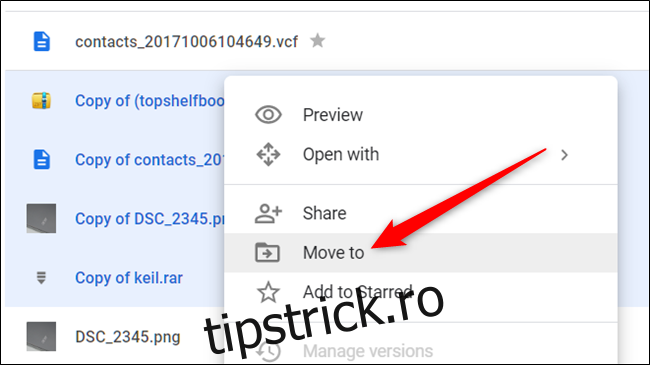
Alege folderul unde dorești să fie stocate copiile, apoi apasă pe iconița „Folder nou” situată în colțul stânga jos.
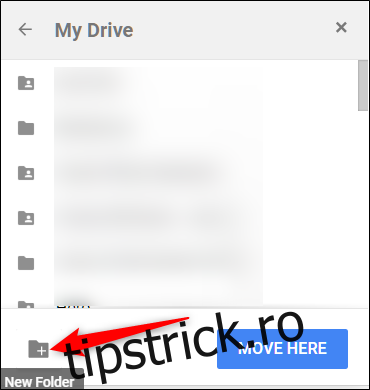
Denumește noul dosar și apasă pe iconița de validare.
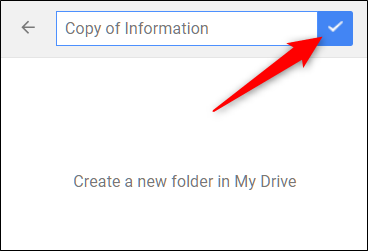
În final, apasă „Mută aici” pentru a transfera toate fișierele alese în directorul proaspăt creat.
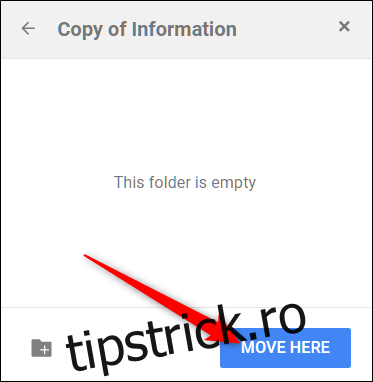
Acum, toate fișierele tale ar trebui să fie mutate în folderul pe care l-ai creat.
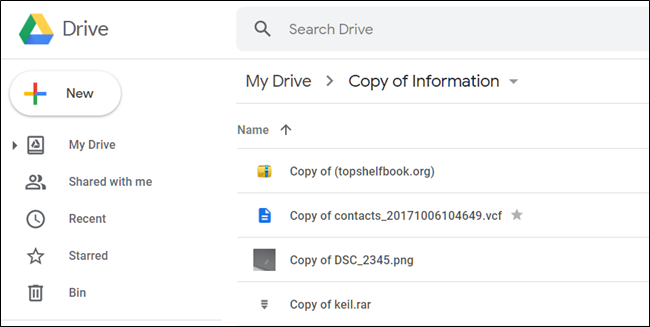
Această metodă este complicată, iar procesul ar trebui să fie mult mai simplu.
Duplicarea dosarelor folosind Backup și sincronizare
Ca o variantă alternativă, dacă ai instalată aplicația Backup și sincronizare pe computer, poți copia folderele Google Drive direct din aplicația desktop, eliminând necesitatea de a deschide un browser web. Spre deosebire de soluția anterioară, această metodă este mult mai simplă. Pur și simplu copiezi un dosar și întregul conținut al său într-o altă locație, fără procese complicate.
În acest ghid, folosim Backup și sincronizare pentru Windows, dar pașii sunt identici și pentru macOS.
Deschide aplicația Backup și sincronizare și lasă ca toate fișierele și folderele să se sincronizeze cu cloud-ul înainte de a începe procesul. Pictograma aplicației ar trebui să arate ca în imaginea de mai jos când sincronizarea este completă.

Odată ce sincronizarea este finalizată, deschide File Explorer pe Windows sau Finder pe Mac, accesează dosarul Google Drive, dă click dreapta pe folderul pe care vrei să-l copiezi și selectează „Copiere”.
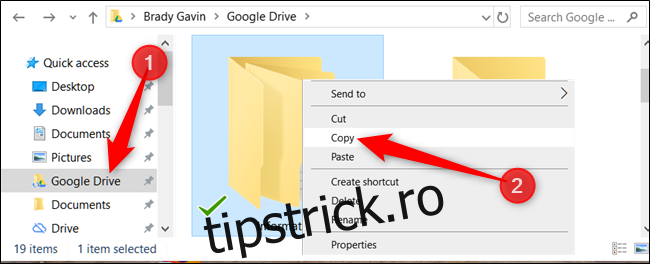
Alternativ, poți da un singur click pe folder și apoi să apeși Ctrl+C (Windows) sau Command+C (Mac) pentru a-l copia.
Apoi, mergi la directorul destinație – sau oriunde vrei să copiezi acest dosar – dă click dreapta și selectează „Lipire” sau apasă Ctrl+V (Windows) sau Command+V (Mac).
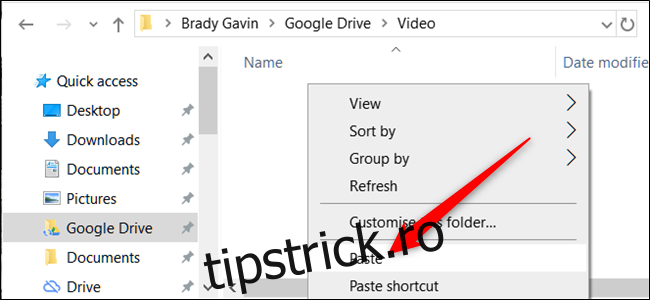
În acest mod, dosarul este copiat în directorul curent.
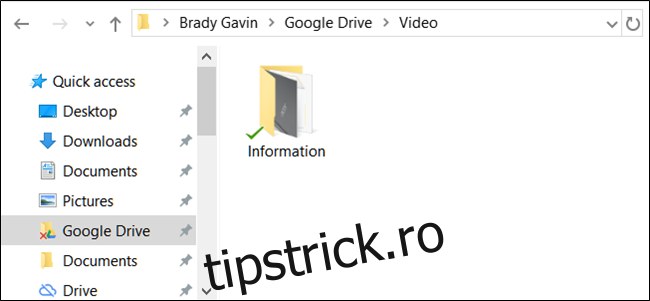
Backup și sincronizare va sincroniza instantaneu dosarul cu Google Drive, făcându-l accesibil de oriunde.
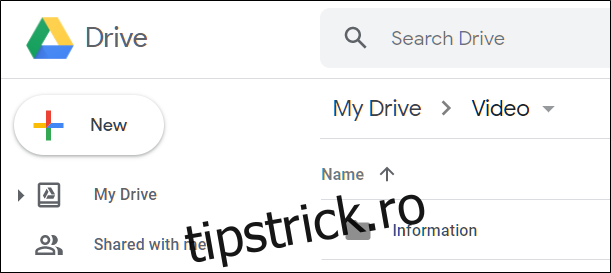
Până când Google va integra funcții de copiere și lipire în Drive, cele două metode prezentate sunt singurele moduri prin care poți copia un dosar. Backup și sincronizare este opțiunea cea mai simplă și facilă, dar necesită instalarea și configurarea corectă a aplicației pe computer.